文 | 兔二思
文章首发于同名公众号:兔二思(tuersi00) 欢迎大家前往关注!
本次介绍的是“L-Edit”软件,它是由Tanner 公司开发的版图设计工具(现已被Mentor公司收购)。相较于Virtuoso工具,L-Edit的优点就是它能直接在Windows系统上运行,可以很方便地在个人电脑中安装使用。
安装软件前首先要解决的事情是:软件的安装包从哪获取呢?
我们可以通过“eetop”这个网站:
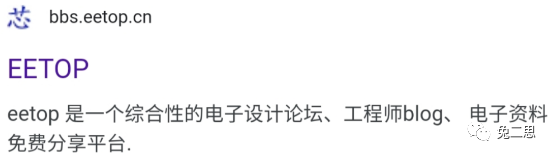
找到EDA资源共享的论坛板块:
进入论坛首页后,页面拉到最后就能看到
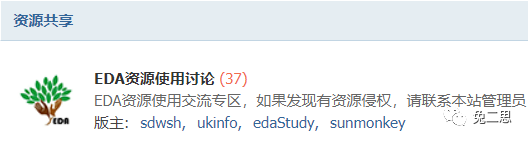
可以输入“tanner”“l-edit”关键字搜索到关于软件相关的帖子
比如,我是通过这个帖子下载的软件:
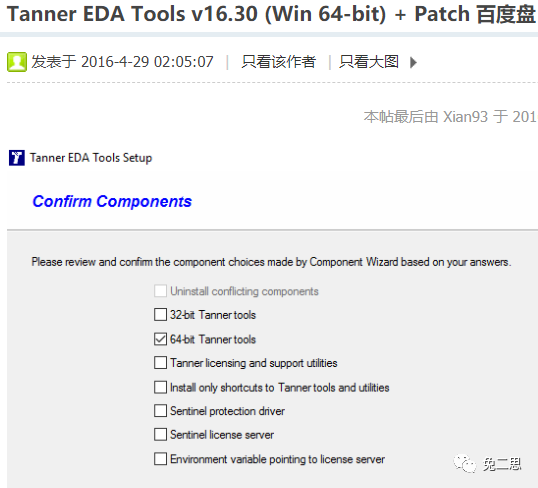
(注:公众号后台回复 “ledit” 直接获取软件安装包的下载链接)
安装教程
下面正式开始安装教程。
演示使用的软件说明:
软件版本:v16.30
安装系统:Win10 64bit
(1)下载好安装包后,先解压文件。得到 Tanner-Tools-v16.30 文件夹,其中有以下两个子文件夹:
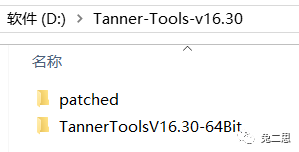
(2)先打开 TannerToolsV16.30-64Bit 文件夹,鼠标右击setup.exe -> 选择“以管理员身份运行”
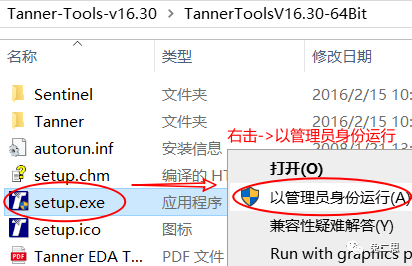
(3)弹出的对话框中,选择“Typical workstation”
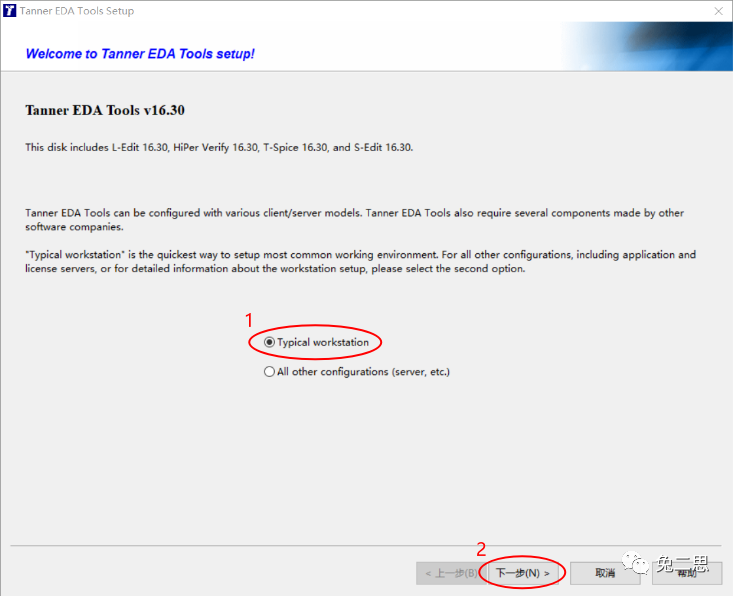
(4)点击“Local license”,然后点击“下一步”
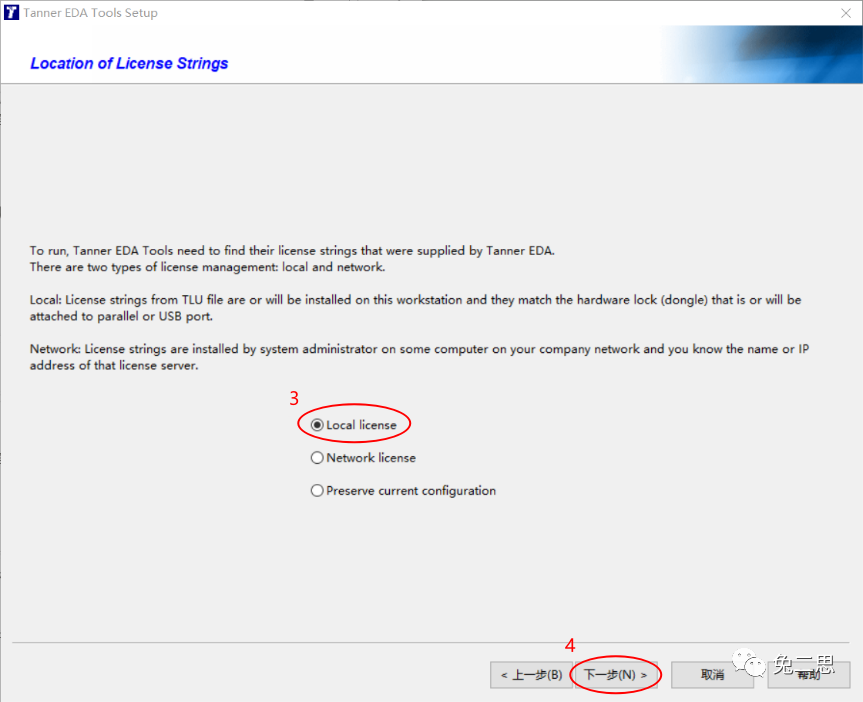
(5)点击“Install”
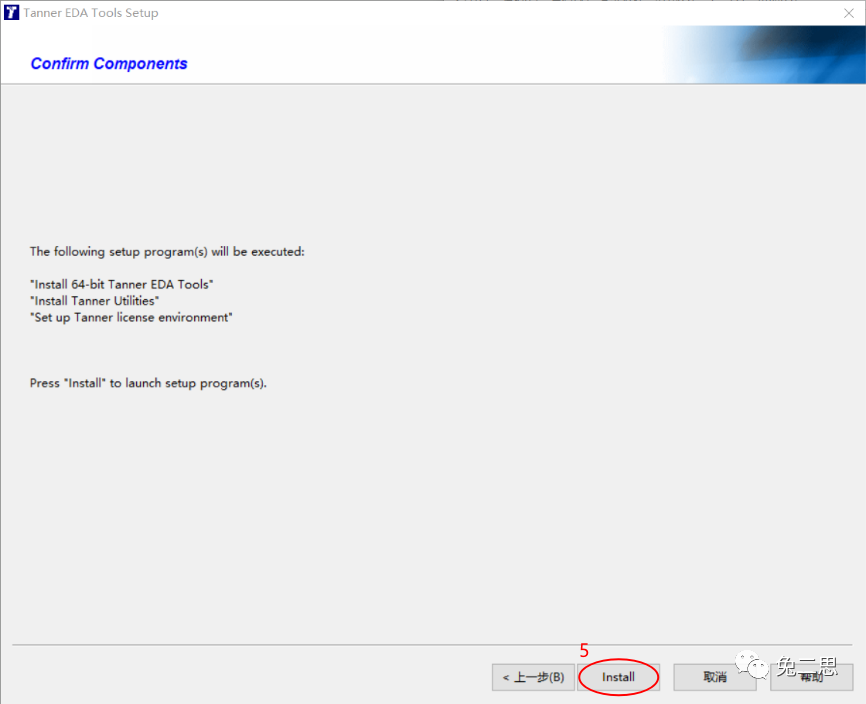
(6)点击“Next”
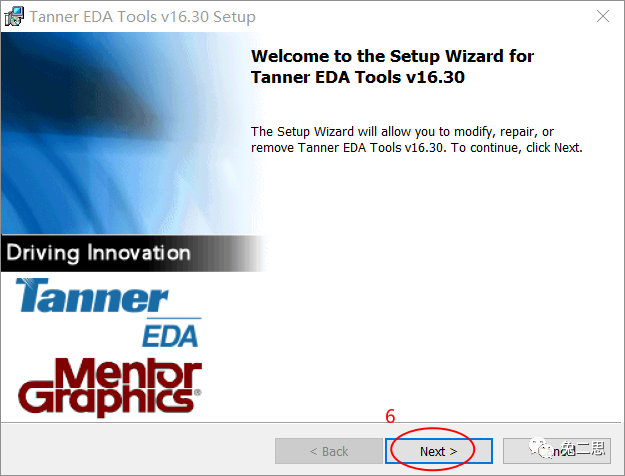
(7)勾选“I accept...”,然后点击“Next”
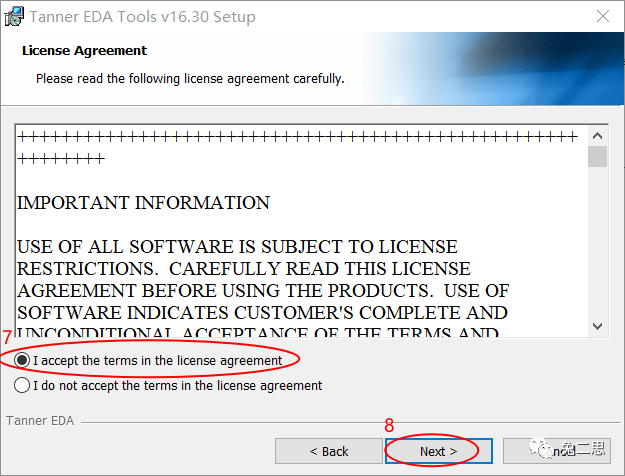
(8)输入用户名和组织名称,然后点击“Next”
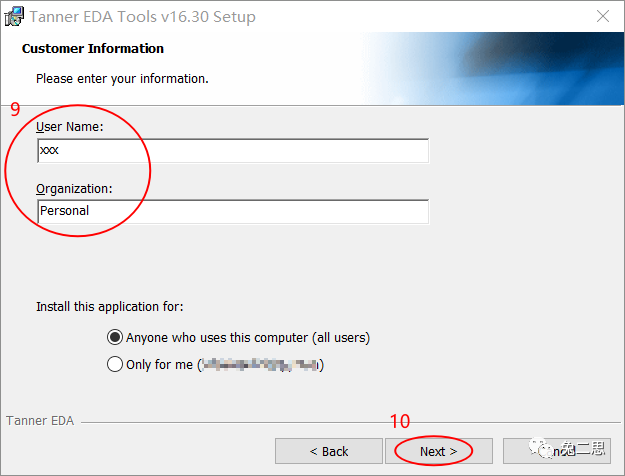
(9)点击“Change...”选择安装文件的保存位置
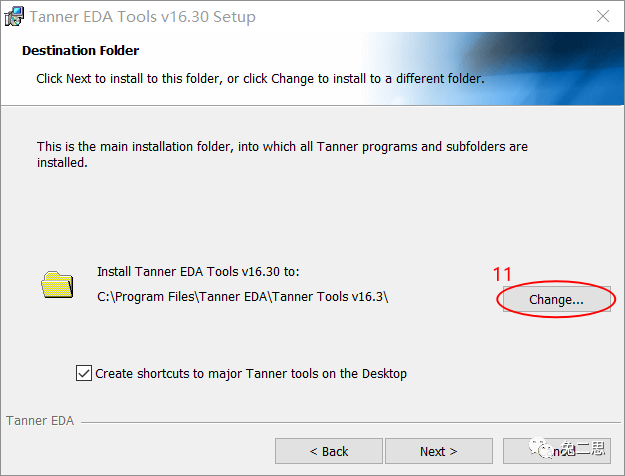
(10)建议存放在除C盘以外的盘符中(如 D盘),然后点击“Next”
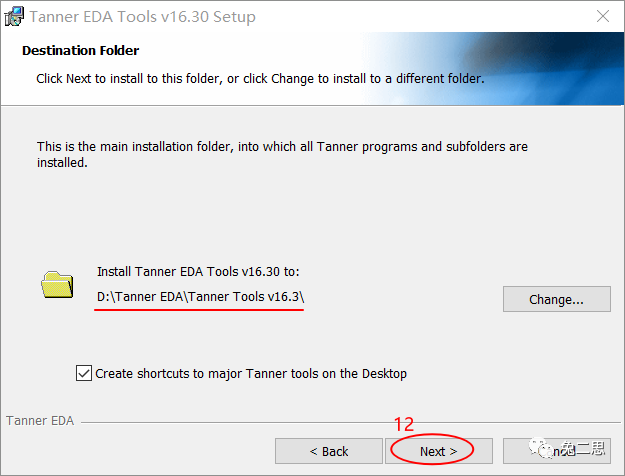
(11)选择“Typical”,然后点击“Next”
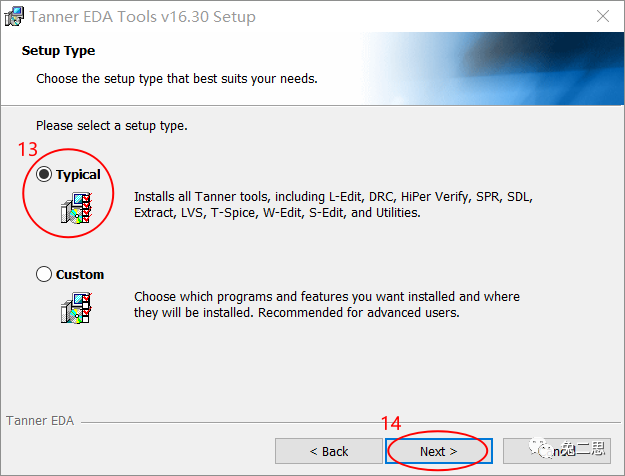
(12)点击“Install”
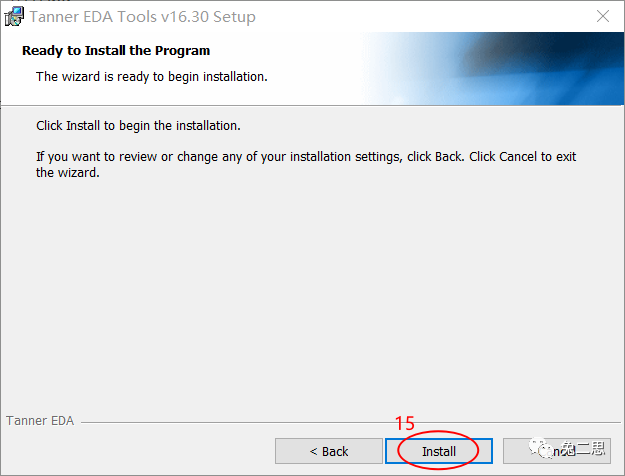
(13)点击“Finish”
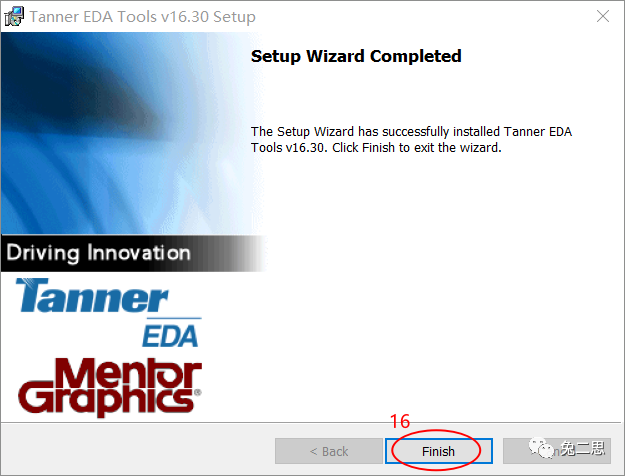
(14)点击“Next”
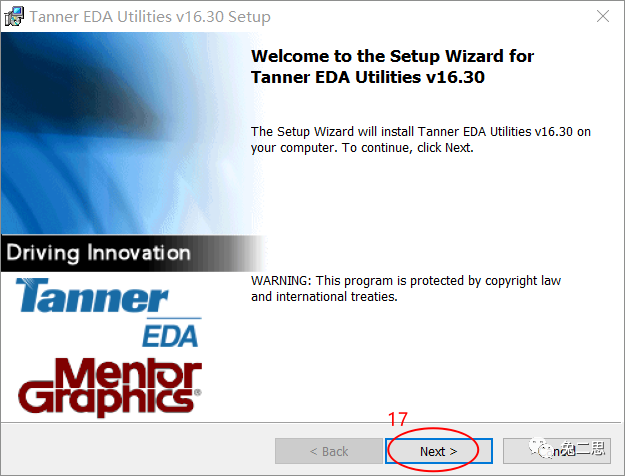
(15)勾选“I accept...”,然后点击“Next”
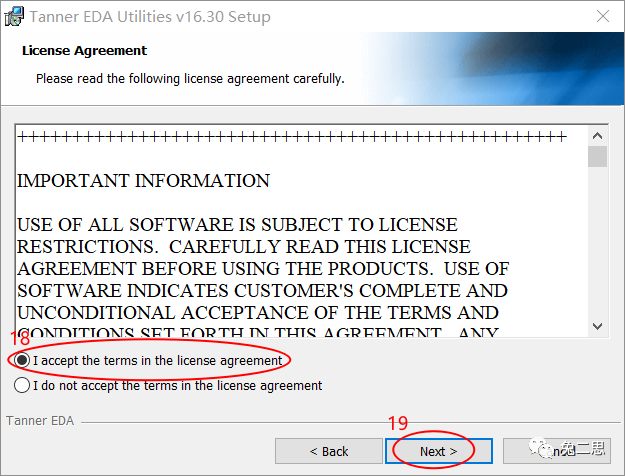
(16)仍然是输入名称,然后点击“Next”
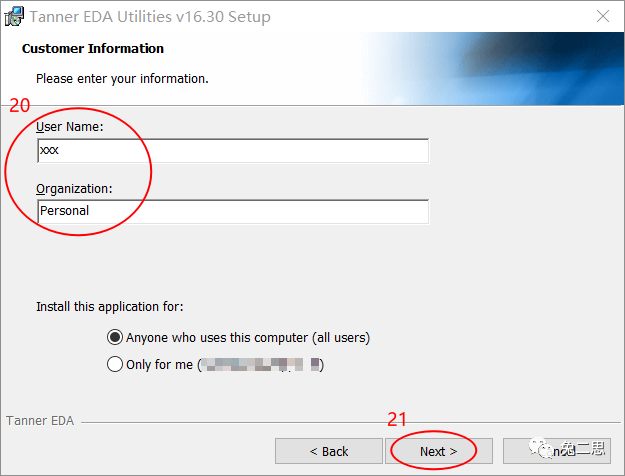
(17)选择保存文件的位置,与上面的位置一致
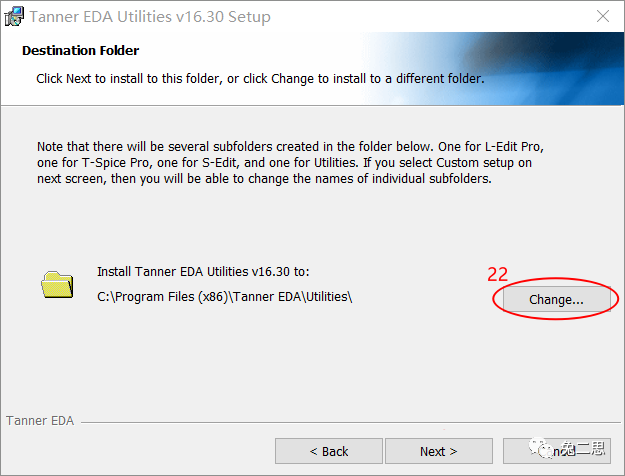
(18)放在D盘下,然后点击“Next”
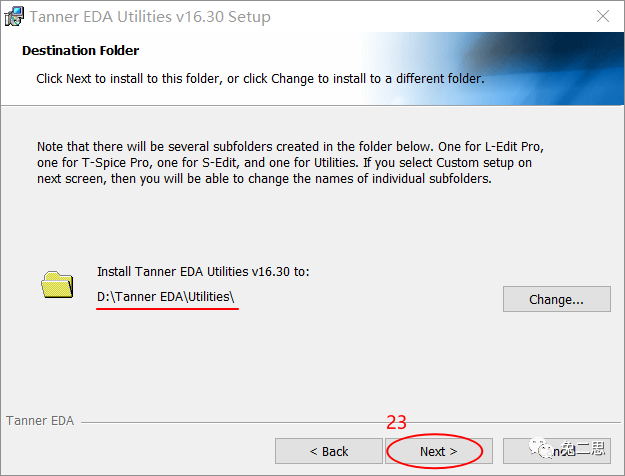
(19)选择“Typical”,然后点击“Next”
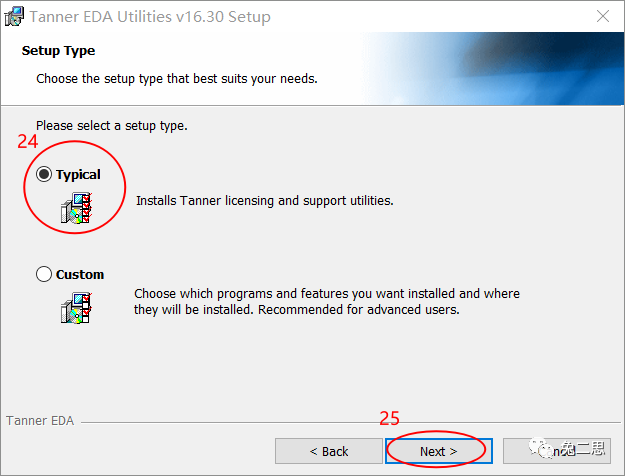
(20)点击“Install”
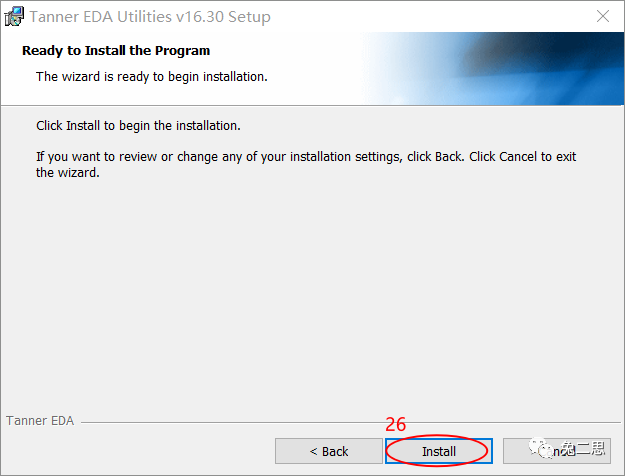
(21)点击“Finish”
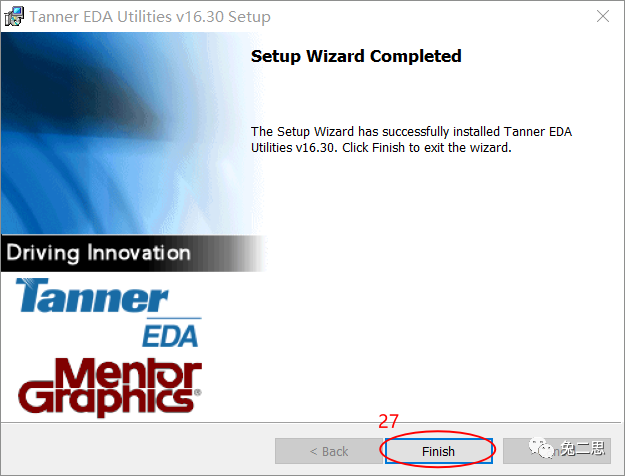
(22)选择“Local licenses”,然后点击“OK”
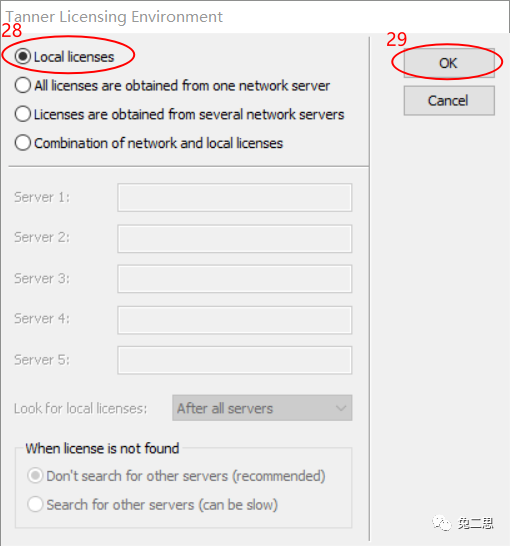
(23)弹出以下对话框,就代表安装成功了
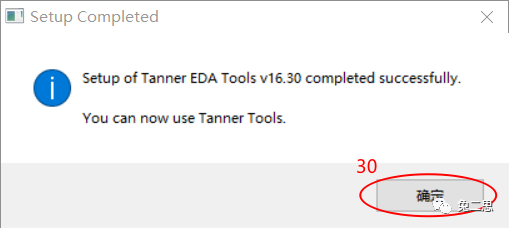
接下来,我们返回至最初解压文件的目录(参考第1步)
(1)双击打开patched文件夹,先将文件夹内的所有文件进行复制
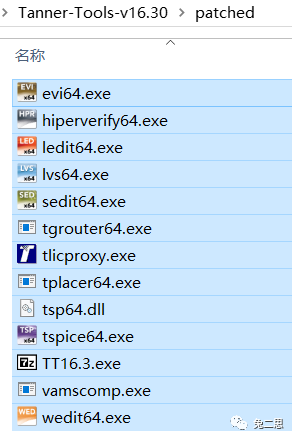
(2)然后,进入到软件的安装目录下(详见第10步的路径),打开“Tanner Tools v16.3”文件夹:
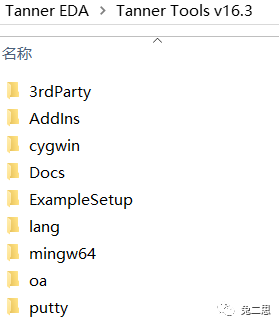
(3)将刚刚复制的文件,黏贴至此文件夹中,弹出框选择“替换文件”,覆盖原文件即可
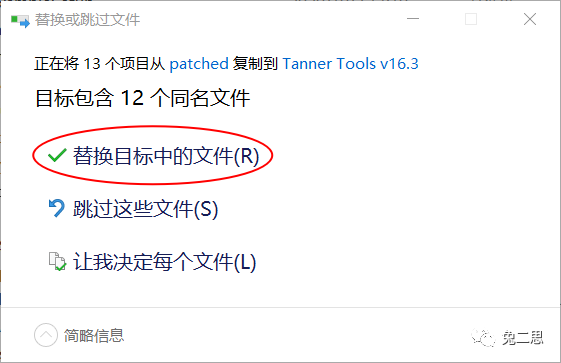
最后,双击桌面的L-Edit图标看一下成果吧~

.END